在数字化办公日益普及的今天,能够快速、准确地将纸质文档转换为电子版变得至关重要。全能扫描王就是这样一款强大的工具,它可以帮助用户轻松实现这一目标。本文将详细介绍如何使用全能扫描王来扫描文件,帮助您更高效地完成工作。
准备工作
在开始之前,请确保您的设备已安装全能扫描王应用程序,并且设备具有良好的网络连接。此外,为了获得最佳的扫描效果,建议使用光线充足且背景简单的环境进行扫描。
添加文档
1. 打开全能扫描王应用。
2. 在主界面找到“新建”或“添加文档”的选项,点击进入。
3. 选择您想要扫描的文档类型(如:身份证、名片、书籍等)。
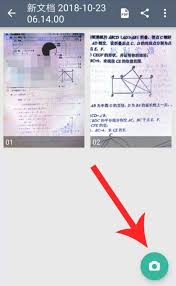
调整扫描设置
1. 点击进入扫描页面后,您可以根据需要调整扫描设置,例如分辨率、色彩模式(黑白或彩色)等。
2. 确保扫描区域内的文档平整无折,以避免扫描后的图像模糊不清。
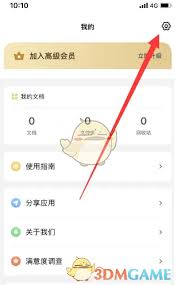
编辑与保存
1. 拍摄完成后,您可以对扫描得到的图像进行裁剪、旋转等编辑操作,以确保图像完整且符合需求。
2. 编辑完毕后,点击右下角的“保存”按钮,将文件保存至手机相册或云端存储服务中。
3. 如有需要,还可以为文件添加备注或标签,以便日后查找和管理。
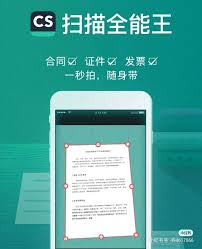
导出与分享
1. 全能扫描王支持多种格式导出,包括pdf、jpeg等常见格式。
2. 根据个人喜好选择合适的格式,然后点击“导出”按钮。
3. 导出成功后,您可以通过邮件、即时通讯软件等方式将文件分享给他人,也可以直接打印出来使用。
通过以上步骤,相信您已经掌握了如何使用全能扫描王来高效扫描文件的方法。希望本文能帮助您更好地利用这款工具提高工作效率,让生活更加便捷。






















